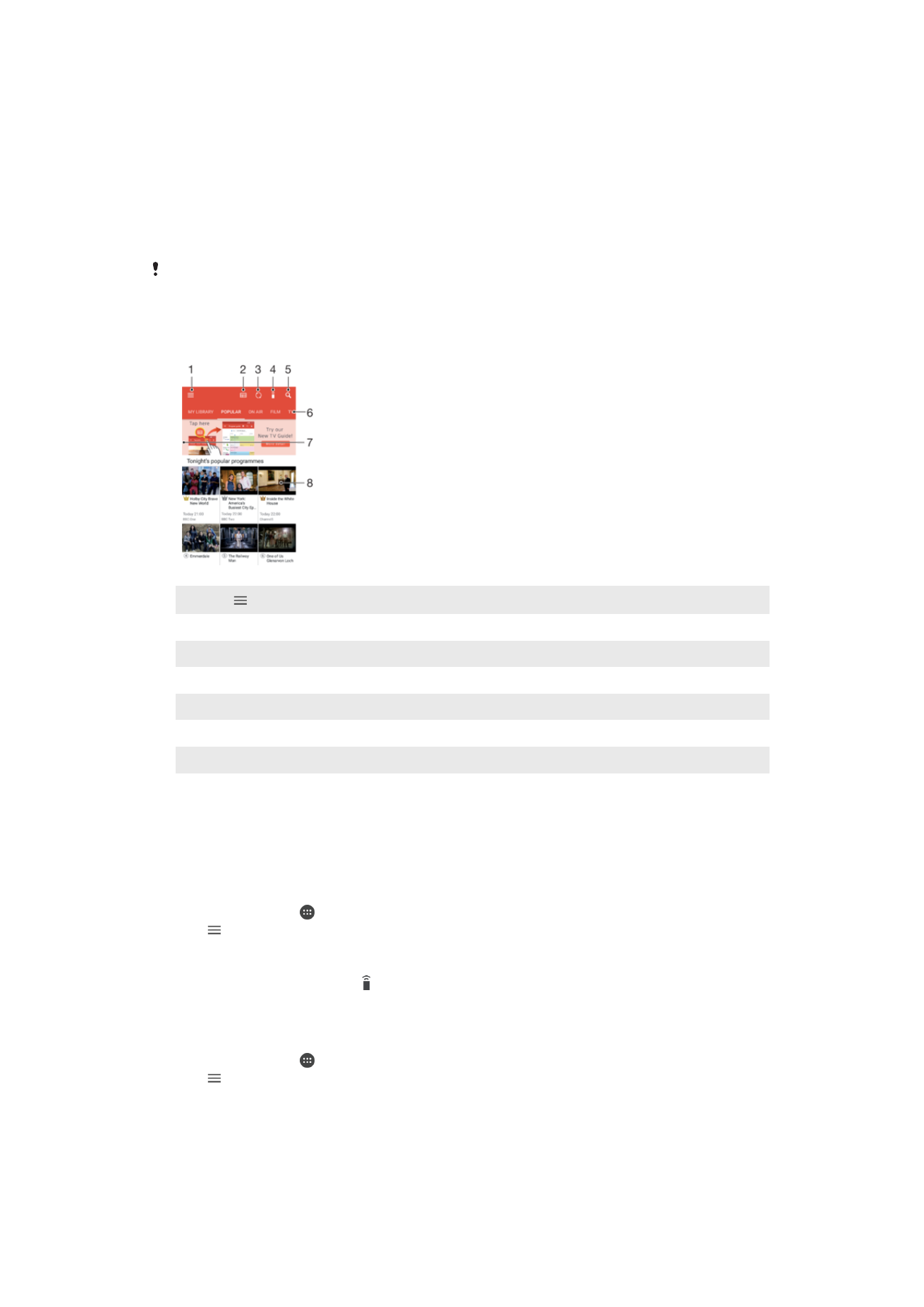
影片應用程式
使用影片應用程式,以播放電影和那些您儲存或下載至裝置上的其他影片內容。應用程
式也可以作為電視節目指南,提供選項顯示詳細節目資料及相關內容,包括您感興趣的
節目之有關社交媒體文章。您可以將應用程式,用作兼容於您家用裝置的功能齊全遙控
器。您亦可以在其他連接至同一網絡的裝置播放電影,或播放儲存在雲端中的電影。
某些影片檔案可能無法在影片應用程式中播放。是否能提供電視節目指南及遙控器,隨市場及所
連接的裝置而異。
影片概覽
1
輕按
以開啟影片主屏幕目錄
2
查看節目指南
3
重新整理內容
4
遙控
5
搜尋內容
6
於您媒體櫃的檢視內容、受歡迎節目、直播節目、電視連續劇、電影,以及推介節目之間切換。
7
將屏幕的左側邊緣向右拖曳,來開啟目錄、瀏覽內容和調校設定
8
輕按節目以取得詳細資料及相關內容
將您的裝置當成遙控器來使用
如要將您的裝置當成兼容於其他家用網絡裝置的遙控器來使用,首先您需要將裝置配
對。如要這麼做,兩部裝置必須連接到相同網絡上。如需更多關於兼容裝置的資料,請
前往
兼容裝置清單
。
1
在主屏幕中,輕按 ,然後尋找並輕按影片。
2
輕按 以開啟主屏幕目錄,然後輕按新增裝置。
3
從清單中選擇主裝置。
4
輸入顯示於主裝置上的註冊號碼並依指示完成配對。
5
成功配對後,遙控器功能的 圖示隨即出現。現在您可將裝置用作兼容家用裝置
的功能齊全遙控器。
更改設定
1
在主屏幕中,輕按 ,然後尋找並輕按影片。
2
輕按 以開啟主屏幕目錄,然後輕按設定。
3
視乎需要變更設定。
103
這是本出版的內部版本。
© 只印製作私人用途。
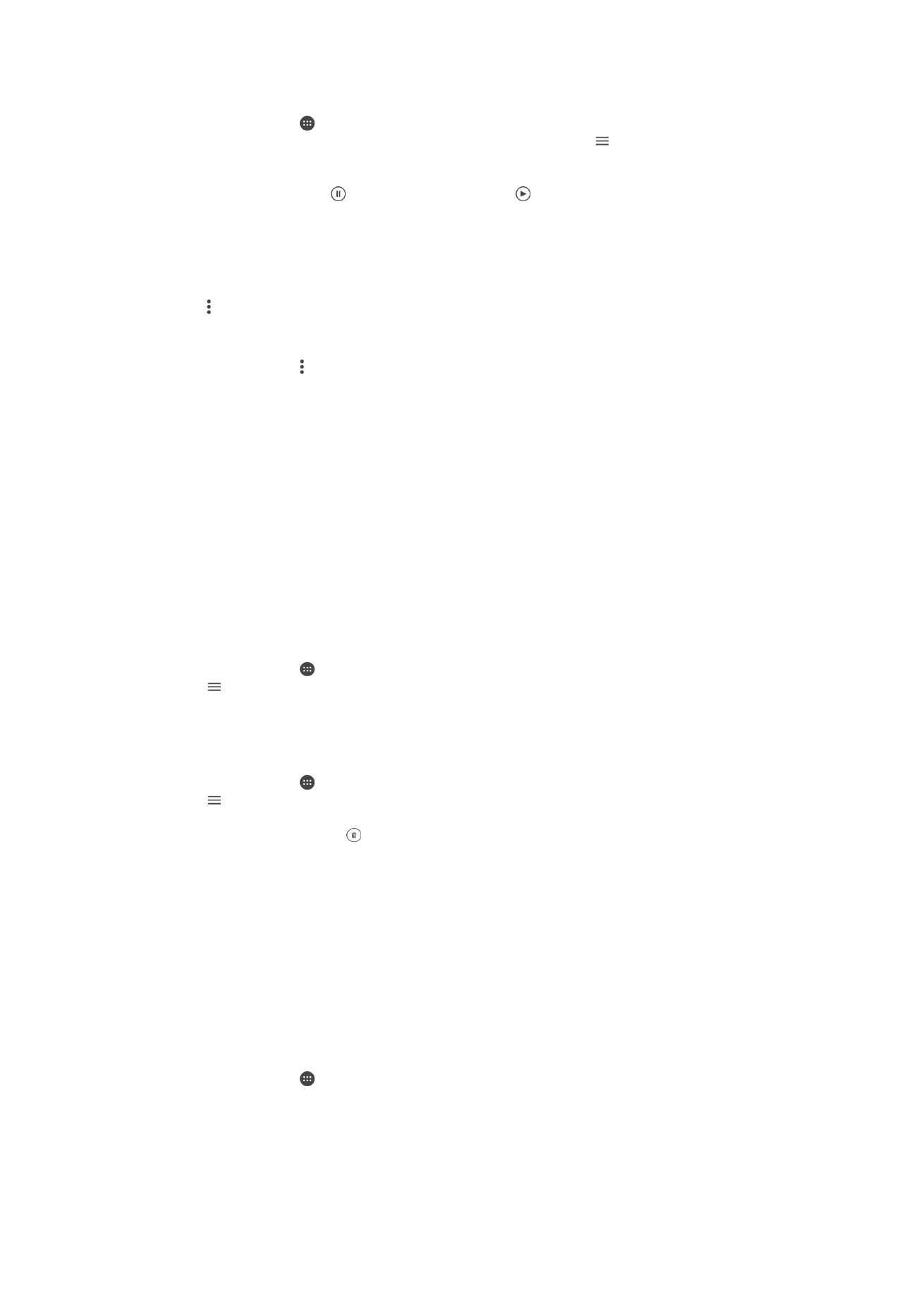
播放影片
1
在主屏幕中,輕按 ,然後尋找並輕按影片。
2
尋找並輕按您要播放的影片。如果影片未在屏幕上顯示,輕按 開啟主屏幕目
錄,然後尋找並輕按您要播放的影片。
3
如要顯示或隱藏控制項,請輕按屏幕。
4
如要暫停播放,請輕按 。如要繼續播放,請輕按 。
5
如要倒轉影片,請將進度列標記向左拖曳。如要快轉影片,請將進度列標記向右
拖曳。
在播放影片時更改聲音設定
1
播放影片時,輕按屏幕顯示控制項。
2
輕按
> 音效設定,然後視乎需要變更設定。
分享影片
1
播放影片時,輕按 ,然後輕按分享。
2
輕按您想用來分享所選擇影片的應用程式,然後按照所提供的步驟操作。